 临建设施施工安全技术方案
临建设施施工安全技术方案
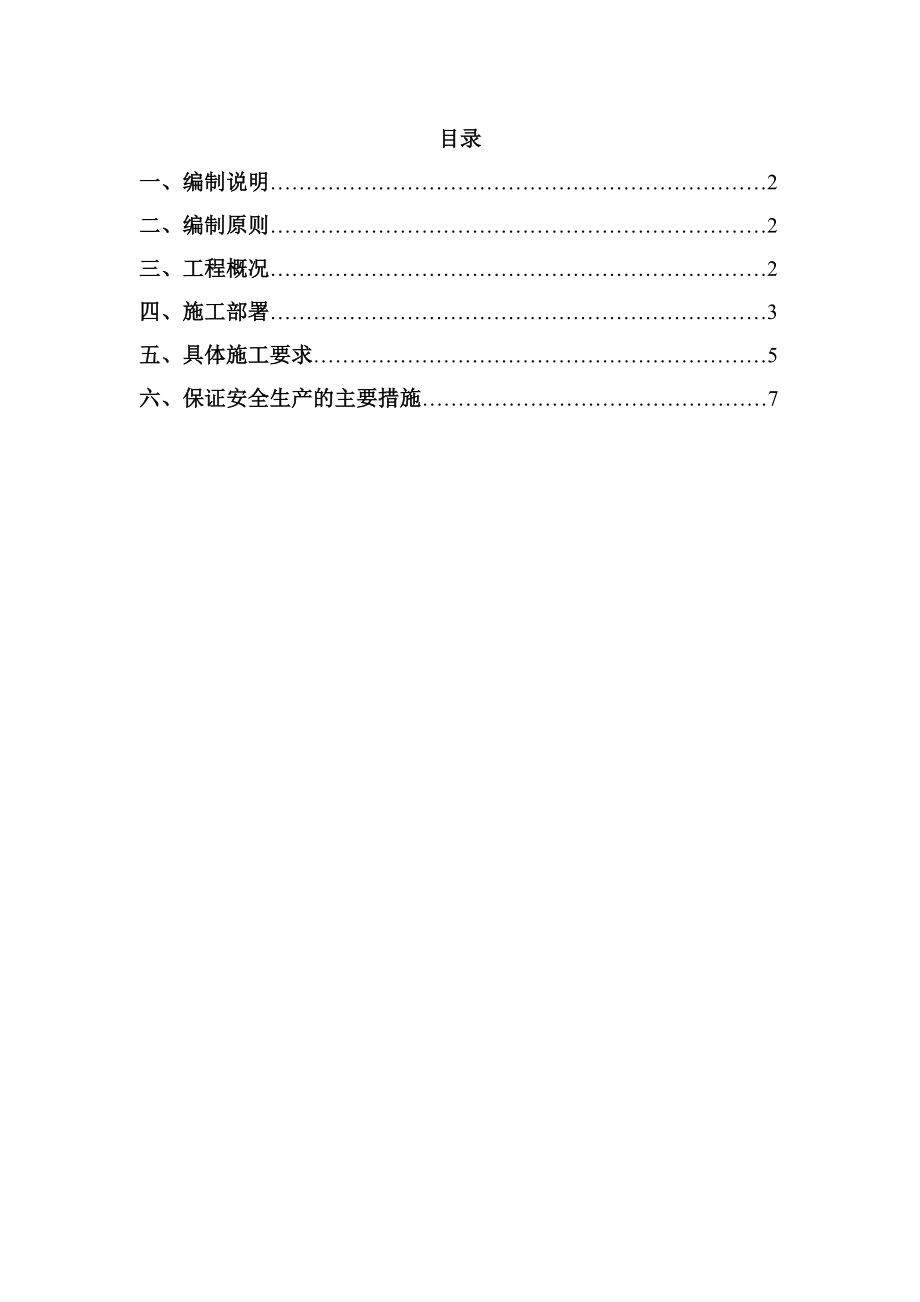


《临建设施施工安全技术方案》由会员分享,可在线阅读,更多相关《临建设施施工安全技术方案(26页珍藏版)》请在装配图网上搜索。
1、目录一、编制说明2二、编制原则2三、工程概况2四、施工部署3五、具体施工要求5六、保证安全生产的主要措施7临建设施施工安全技术方案一、编制说明临建设施施工设计方案依据南道高速公路施工图纸、招标文件、合同文本等有关要求及规定,并结合我部工程具体情况编制而成。施工设计能确保工程按期、保质完成施工任务,工程质量确保优良。二、编制原则 总的原则是施工组织设计符合现场实际施工需要,确保工程安全、优质、按时完成。 1、服从业主方、遵守设计的原则; 2、确保工期的原则; 3、质量第一的原则; 4、安全第一、预防为主的原则; 5、科学管理的原则; 6、文明施工的原则; 7、降低工程成本的原则; 8、遵照执行标
2、准、规范的原则。三、工程概况 重庆南川至贵州道真高速公路(重庆段)全长32.898km,其中第3-1工区位于主线K16+056K18+560段,全长2.504km,本工区工程全部为隧道,工区均属重庆市南川区三泉镇所辖。隧道设计等级为双向四车道高速公路,设计荷载为公路级,设计行车速度为80Km/h,其中马嘴隧道左洞全长3729.59m,本工区施工进口段长度2550m;右洞全长3693.047m,本工区施工进口段长度2504m。隧道属于特长隧道,隧道正常段建筑限界宽为10.25m,高为5.0m,紧急停车带建筑限界宽为13.0m,高为5.0m。马嘴隧道进洞口位于观音村1组,与S104省道公路相邻,交
3、通条件较为方便。隧道区穿越大娄山东段金佛山主峰风吹岭,山脉走向呈北北东展布,隧道最大埋深441m,沿隧道轴线地形呈一“凸”字形,沿线地形起伏较大,地面坡角多在3050之间,局部为7585,地形陡峭,最高点位于隧址区洞身段山梁,最高海拔1342m,最低位于进口,海拔827m,相对高差约915m,进口位于斜坡陡坡地带,地形坡角3060,洞身以陡坡为主。四、施工部署1、临建设施设置原则根据本合同段的工程特点:马嘴隧道进洞口位于观音村1组;施工起点工程量主要集中在这里,根据拌和场就近设置原则,我部通过临时征地,在距马嘴隧道左线进口500m处征得一块平缓地,面积达到近14400,能满足大型拌和场及隧道施
4、工临时配套设施的要求,通过综合比较,最终拌和场及隧道施工临时配套设施选址在该处。2、混凝土搅拌站的基本组成混凝土搅拌站主要由物料贮存系统、物料称量系统、物料输送系统、搅拌主机和电气控制系统和其他附属设施构成。 物料贮存系统:如配料机砂石储料斗、水泥仓、水箱、外加剂储液罐等; 物料称量系统:配料机砂石秤、水泥秤、水秤、外加剂秤。 物料输送系统:皮带机、水泥螺旋输送机、水泵、砂石提升料斗等; 搅拌主机:双卧轴。 电气控制系统:手动。3、 变电站及空压机站的基本组成 变电站由变电房及变压器、稳压器组成。 空压机站为长40m宽20m的矩形,其中包含10台压风机,左右线隧道各5台。3、施工进度安排 本合
5、同段拌和场及隧道施工临建设施建设计划工期为40天。我工区将严格按照业主的质量标准施工,按计划完工,确保在2013年7月1日前完成拌和场建设。施工准备:2013年5月21日-2013年6月10日,主要工作为进场道路修筑,场地平整,变压器安装等。拌和站基础,拌合站作业区、砂石材料存放区、钢筋加工及存放区、临时弃渣点、变电房、空压机站:2013年6月10日-6月15日拌和设备安装,调试:2013年6月15日-2013年6月21日场区硬化:2013年6月21日-2013年7月1日4、施工组织机构 本工区项目经理部全面负责该项目工程的施工组织、成本核算、进度、质量控制及目标管理。项目部下设拌和场施工管理
6、机构,人员如下:拌和站现场技术责任人:何洪源、李国平。负责现场施工技术,生产进度安排;现场试验负责人:李晓军、赵建生。负责拌和站现场试验,配合比及填报各种试验数据; 专职安全员:赵兹华。负责施工现场安全,安全交底及安全检查。5、施工人员配备情况 按照施工计划,组织各种操作工人、机械、司机等人员进场。所有人员在上岗前10天到位,以便组织工程情况交底、调试设备。6、施工机械及试验检测仪器的配备五、具体施工要求1、拌和场及临建设施的布置(1)对隧道临建设施进行功能分区,规划为拌合站作业区、砂石材料存放区、钢筋加工及存放区、临时弃渣点、变电房、空压机站等。施布置详见:附图马嘴隧道进口端洞外隧道施工临时
7、设施规划图。各区面积满足生产、生活要求。(2)先将临建设施场坪推平、压实,再铺筑20cm厚的碎片石做为基层,然后浇筑C20砼作为面层。(3)开挖设备基座,浇筑砼保证搅拌机及散装水泥塔的稳定。(4)拌和场的作业区和场内道路全部采用C20砼硬化,场内道路砼厚度为20cm,其他工作场地的砼厚度为15cm。(5)拌和场四周设置排水沟,并设置污水过滤池,严禁将生产废水随意排放。(6)临建设施场地采用封闭式管理,四周设置围墙,进出场设置大门,并悬挂南道高速公路拌和站标志牌、场内布置各种安全、生产标语。2、拌和场的生产设备(1)砂石料供料仓为8个,隧道一队与隧道二队各用4个。每个供料仓采高2m,防止串料。施
8、工尺寸详见:附图马嘴隧道进口端洞外隧道施工临时设施规划图。(2)根据需要配置有6个100吨的水泥罐;(3)拌和设施中的计量系统应经过有资质的计量认证单位检测标定合格后方可投入使用,并且在使用过程中按规定进行复检,确保计量准确。(4)拌和机操作房前醒目位置悬挂砼配合比标志牌。3、材料堆放 (1)高速公路施工用水泥,采用散装水泥,每台拌和机至少配置2个大型水泥存放罐。 (2)砂石料场要求,拌和场设置有8个存料仓,存料仓面积大小满足材料最大存放量的需求,仓格之间采用浆砌片石墙分隔,墙宽0.4m,高2m,用水泥砂浆抹面,仓内地面设4%内高外低的坡度(使仓内不积水); 每个料仓应针对所存材料设标示牌,注
9、明材料名称、来源、规格等数据。4、 钢筋棚的设置(1)钢筋加工蓬为2个长25米、宽20米的矩形,分别供隧道一、二队施工使用。施布置详见:附图马嘴隧道进口端洞外隧道施工临时设施规划图。(1)钢筋储存于地面以上0.5米的砖砌平台、垫木上,并用遮盖设施盖好,避免钢筋暴露锈蚀。(2)钢筋棚四周开挖排水沟,保证排水畅通,棚内地面应高于棚外场地10-20cm,确保棚内地面干燥;棚内地面采用C20号砼硬化。(3)钢筋棚采用钢材,彩钢瓦等材料搭设,顶蓬为防水耐晒材料,四周做好排水沟,确保库房不漏水。(4)钢筋棚的面积总体上满足各功能分区的要求,如:原材料堆放区,加工制作区,半成品,成品堆放区,钢筋棚内的空间高
10、度大于3m,保证车辆运输和装卸作业所必需的空间等。(5)各种原材料、半成品或成品按其检验状态和结果等进行标识,标识牌应用铁架吊挂于醒目处。(材料标识牌按照0.5m*0.3m牌面,采用白底黑字,分材料规格、计量单位、材料来源、质量状况、责任人等内容进行标识)。(6)钢筋棚(材料库)必须建立详细的钢筋调拨使用台帐,使之具有追溯性。(7)钢筋的焊接、切割、冷弯合理分区,加强防火、防潮工作,注意用电安全。七、确保工程质量的管理体系1、工程质量保证组织机构由项目经理任康和总工程师沈仕宇、质检人员参与组成的质量管理小组是本工程质量管理的最高领导机构,领导和组织实施、兑现本工程质量目标。2、质量措施(1)拌
11、和站使用的原材料必须有出厂合格证及由我项目部工地试验室所作的检验合格证,否则不得用于生产;(2)寒季施工严格按规范对原材料进行加热和拌制;(3)同一盘混凝土,必须使用同一品牌、型号的水泥,严禁混用水泥;(4)外加剂严格按规定用量使用;(5)严格生产前的技术交底制,严格按施工配合比进行生产,不得在生产过程中,随意更改施工配合比。七、保证安全生产的主要措施1、 现有作业人员必须进行一次身体检查,对身体不符合要求的施工队不得留用。2、 现有作业人员必须进行入场安全培训。3、 现场作业时必须有值班队长跟班。4、 施工前必须对104国道施工前后两端进行安全提示(设立警示标志标牌)同时对施工区域段进行挡栏
12、防护(挡栏高度不低于2M)。5、 靠山体一方挖掘挖出来后必须及时支护,同时预留好方洪水沟。6、 施工时如遇硬石;需要爆破作业时,必须严格执行安全规程要求,同时必须对104国道进行监管与警戒。7、 现场临时用电必须严格按三项五电铺设,必须进行接地处理,必须搭设三项漏电保护,同时必须按一机一闸一漏电保护,现场配电房必须加锁、加盖。8、 施工车辆等特种设备进场后,必须进行认真检查,确保设备没有问题后方可使用,同时施工中每天加强维护。9、 现场挖机作业时必须有专业人员指挥。10、 特种作业人员必须持证上岗。11、 施工时发生施工面上方出现险情时,必须排除并确认安全后方方可继续施工。12、 每班安排专人
13、对施工面上方的围岩进行观察,如有险情及时通知人员撤离。八、环境保护和文明施工管理措施1、环境保护措施(1)水土及生态环境的保护措施保护植被,对施工界限内、外的植被、树木等尽量维持原状,严禁乱砍乱伐。砼搅拌完工后,及时彻底进行现场清理;对有害物质(如燃料、废料、垃圾等),按规定处理后,运至监理工程师指定的地点进行掩埋,防止对动、植物造成损害。运输车辆必须作好防止漏失措施,以防物料污染道路。(2)水环境保护措施靠近生活水源的施工,用沟壕或堤坝同生活水源隔开,避免污染生活源。清洗机械、施工设备的废水严禁直接排入江河,禁止机械在运转中产生油污未经处理就直接排放,禁止维修机械时油水直接排放入江河。施工产
14、生的废浆要用专用汽车拉运至监理工程师指定的地点倾倒,并设渗坑进行处理,不得排放到河流、水沟、灌溉系统里,以免造成河流和水源污染。(3)大气环境保护及粉尘的防治在设备选型时选择低污染设备,安装空气污染控制系统。运输水泥、砂、石、土等如有漏失,及时清扫干净,保持道路整洁。配备专用洒水车,对施工现场和运输道路经常进行洒水湿润,减少扬尘。汽油等易挥发品的存放要密闭,并尽量缩短开启时间。拌和站有防尘措施。操作人员要配备必要的劳保防护用品。(4)完工后场地清理及恢复平整的环保措施工程完工后对临时用地内所有建筑、生活垃圾应进行清理,垃圾运至指定位置处理,场地清理平整合格后,将其恢复原状。施工完工后请当地政府
15、有关部门进行环保验收,取得地方政府的认可,并从当地政府取得环保措施得到实施的证明材料,确保不留环保后患。2、文明施工管理措施(1)文明施工的总目标:管理目标:施工现场满足文明施工统一标准,环境保护标准达标。施工过程中,根据现场条件、工程实际情况,选择施工方法、施工机械设备和工艺,做到不扰民。确保达标工地,力争文明工地。成立以项目经理任康为组长的现场文明施工领导小组,负责本项目施工现场的管理工作。严格遵守有关文明施工的管理规定,督促全体工作人员自觉遵纪守法和做好文明施工。制定文明施工管理及奖惩措施,定期组织检查评比。(2)施工现场文明施工措施工地围蔽施工现场实行封闭式施工,除留必要的人员、车辆进
16、出口通道外,工地四周设置连续、整齐、牢固、美观的围墙。工程标牌在施工工地的主要出入口处设置文明施工标识牌,美观整齐,字体清晰,并保持整洁。在施工通道和作业面,挂设醒目的、具有针对性的警示牌、安全标志,如指令标志、提示标志、警告标志、禁止标志、高处作业标志等。临时设施首先在施工场地内进行地面硬化,按施工总平面布置图设置各项临时设施。临时设施的设置将生活区与施工区明确分隔,施工区域或危险区域有醒目的警示标志,并采取安全防护措施。临时用房采用砖砌结构,并设置消防防火设施等。临时用电工地的变压器,现场所有用电事宜由专业电工统一安排,照明线、动力线分开,做到灯明线顺等。现场材料堆放现场材料、成品、半成品
17、和机具设备分类堆放、堆码整齐,并设置标识牌,不超出围蔽范围,不侵占场内道路和安全防护设施。对废料及时清理出施工场地。道路、场地施工前对场地硬化平整。现场无积水和黑臭施工垃圾。施工现场天天清扫,保持整洁卫生。运输砂浆和混凝土过程中,做到不漏、不洒、不污染道路。噪音及其他在距居民区较近的施工现场,对主要噪声源如空压机等采用有效的吸音、隔音材料施作封闭隔声屏,使其对居民的干扰降至规定标准。夜施光源如汽车灯光及施工照明灯不直接对居民房照射-下面是赠送的excel操作练习 不需要的下载后可以编辑删除(Excel 2003部分)1. 公式和函数1. (1)打开当前试题目录下文件excel-10.xls;(
18、2)利用函数计算每个人各阶段总成绩,并利用函数计算各阶段的平均成绩;(3)“平均成绩”行数字格式都为带一位小数(例如0.0)格式;(4)同名存盘。步骤:a) 文件在各阶段总成绩单元格内,点插入,点函数,在对话框中选择求和函数“SUM”,在对话中Number1内点右侧的按钮,将出现另外一个对话框,在文件中选择需要求和的单元格,然后点该对话框的右侧按钮,点确定(完成一个总成绩求和后,利用填充柄完成其他的总成绩求和,或者重复上面的顺序)在平均成绩单元格内,点插入,点函数,选择算术平均值函数AVERAGE,出现对话框后,采用求和时的相同方法,完成操作选中平均成绩行,点右键点设置单元格,点数字,在分类项
19、下点数值,设小数位为1,b) 确定保存2. (1)打开当前试题目录下文件excel-13.xls;(2)根据工作表中给定数据,按“合计=交通费+住宿费+补助”公式计算“合计”数,并计算交通费、住宿费和补助的合计数;(3)所有数字以单元格格式中货币类的“¥”货币符号、小数点后2位数表现(如:¥2,115.00格式);(4)同名存盘。打开当前试题目录下文件excel-13.xls在合计下的一个单元格内输入“=交通费(在该行的单元格,假如说是E3)+住宿费(同上)+补助(同上)”,回车(其他的合计可以采用填充柄完成,或者重复上面的顺序)利用求和函数,参考1中的方法完成交通费、住宿费和补助的合计选择文
20、件中的所有数字单元格,点右键,点设置单元格格式,点数字,点货币,选择货币符号为“¥”,设置小数点后为2位,确定保存文件本题完成3. (1)打开当前试题目录下文件excel-2.xls;(2)根据工作表中数据,计算“总成绩”列的数据。总成绩=一阶段成绩0.3+二阶段成绩0.3+三阶段成绩0.4;(3)“总成绩”列数据格式为小数点后2位小数(例:6.20);(4)同名存盘。打开当前试题目录下文件excel-2.xls在总成绩下的一个单元格内输入“=一阶段成绩(在该行的单元格,假如说是E3)*0.3+住宿费(同上)*0.3+补助(同上)*0.4”,回车(其他的合计可以采用填充柄完成,或者重复上面的顺
21、序)选中总成绩列的数据单元格,点右键,点设置单元格格式,点数字,点数值,设置小数点后为2位,确定保存文件本题完成4. (1)打开当前试题目录下文件excel-3.xls;(2)计算“审定费”和“税后款”,“审定费=全书字数10003,税后款=审定费-审定费5%”;(3)利用菜单将“审定费”和“税后款”列格式设置为货币类的“¥”货币符号、小数点1位(例¥1,280.0);(4)同名存盘。打开当前试题目录下文件excel-3.xls在审定费下的一个单元格内输入“=全书字数(在该行的单元格,假如说是E3)/1000*3”,回车(其他的审定费可以采用填充柄完成,或者重复上面的顺序)在税后款下的一个单元
22、格内输入“=审定费(在该行的单元格,假如说是F3)-审定费*5%”,回车(其他的税后款可以采用填充柄完成,或者重复上面的顺序)选中审定费及税后款列的数据单元格,点右键,点设置单元格格式,点货币,选择货币符号“¥”,设置小数点后为1位,确定保存文件本题完成5. (1)打开当前试题目录下文件excel-8.xls;(2)利用函数计算“总成绩”,利用公式“平均成绩=总成绩3”来计算“平均成绩”;(3)同名存盘。打开当前试题目录下文件excel-8.xls在总成绩下的一个单元格,点插入,点函数,在对话框中选求和函数“SUM”,在对话中Number1内点右侧的按钮,将出现另外一个对话框,在文件中选择需要
23、求和的单元格,然后点该对话框的右侧按钮,点确定(完成一个总成绩求和后,利用填充柄完成其他的总成绩求和,或者重复上面的顺序在平均成绩下的一个单元格内,输入“=平均成绩(在该行的单元格,假如说是B3)/3”,回车(其他平均成绩可以采用填充柄完成,或者重复上面的顺序)保存文件本题完成6. (1)打开当前试题目录下文件excel-1.xls;(2)利用公式计算每个项目的“合计”;(3)“合计”列数据的格式和其它数据的格式相同;(4)同名存盘。打开当前试题目录下文件excel-1.xls在合计下的一个单元格,点插入,点函数,在对话框中选求和函数“SUM”,在对话中Number1内点右侧的按钮,将出现另外
24、一个对话框,在文件中选择需要求和的单元格,然后点该对话框的右侧按钮,点确定(完成一个总成绩求和后,利用填充柄完成其他的总成绩求和,或者重复上面的顺序利用格式刷将合计的列的数据格式刷成与其他数据格式相同的格式(使用格式刷的方法是,先选中合计列外的其他任意一个单元格,点格式刷,然后再点需要刷成该样格式的单元格即可)保存文件本题完成7. (1)打开当前试题目录下文件excel-6.xls;(2)计算出“净资产收益率”,净资产收益率=净利润净资产总额;(3)“净资产收益率”行以保留三位小数的百分数形式表现(如:32.310%);(4)同名存盘。打开当前试题目录下文件excel-6.xls在净资产收益率
25、下的一个单元格,输入“=净利润(在该行的单元格,假如说是B3)/净资产总额”,回车(完成一个单元格后,可以利用填充柄完成其他的单元格的操作,或者重复上面的顺序)选中净资产收益率列下的数据单元格,点右键,点设置单元格格式,点数字,单百分比,将小数位数设为3位,确定保存文件本题完成8. (1)打开当前试题目录下文件excel-7.xls;(2)分别利用函数计算出“总成绩”、“平均成绩”;(3)平均成绩设置带两位小数格式(例如:78.00);(4)同名存盘。打开当前试题目录下的excel-7.xls文件在总成绩对应的单元格内,点插入,点函数,在对话框中选择求和函数“SUM”,在对话中Number1内
26、点右侧的按钮,将出现另外一个对话框,在文件中选择需要求和的单元格,然后点该对话框的右侧按钮,点确定(如果有多个总成绩项,完成一个总成绩求和后,利用填充柄完成其他的总成绩求和,或者重复上面的顺序)在平均成绩对应的单元格内,点插入,点函数,选择算术平均值函数AVERAGE,出现对话框后,采用求和时的相同方法,完成操作选中平均成绩对应的单元格,点右键,点设置单元格,点数字,点数值,设小数位为2,确定保存文件本题完成9. (1)打开当前试题目录下文件excel-16.xls;(2)计算出“全套优惠价”,公式为:全套优惠价裸机价+入网费-送话费;(3)所有数字都以单元格格式中货币类的“¥”货币符号、小数
27、点后1位小数表现(如:¥1,450.00);(4)同名存盘。打开当前试题目录下文件excel-16.xls在全套优惠价对应的单元格,输入“=全套优惠价裸机价(在该行的单元格,假如说是B3)+入网费(同上)-送话费”,回车(如果有多个全套优惠价项,可以利用填充柄完成,也可以重复上面的顺序)选中所有的数字单元格,点右键,点设置单元格格式,点数字,点货币,选择货币符号为“¥”,设小数位为2位,确定保存文件本题完成10. (1)打开当前试题目录下文件excel-71.xls;(2)利用函数计算奖金项的值,公式是“满工作量为40,满工作量的奖金为800元,工作量不足的奖金为600元”;(3)利用公式计算
28、实发工资项的值,公式是“实发工资为基本工资加奖金,再减去住房基金和保险费”;(4)同名存盘。打开当前试题目录下文件excel-71.xls选中奖金项下的一个单元格,点插入,点函数,点IF函数,在对话框中,第一个条件格式内输入“该行工作量项下的单元格(比如是E3)=40(即E3=40)”,在true内输入800,在false内输入600,确定(其余行可以采用填充柄完成,或重复上述的顺序)选择实发工资项下的一个单元格,输入“=基本工资(在该行的单元格名)+奖金(同上)-住房基金(同上)-保险费(同上)”,确认(回车)(其余单元格采用填充柄完成,或重复上述顺序)保存文件本题完成11. If函数的应用
29、:根据教师工作表教师职称确定其职务津贴练习Excel2003P140:Excel2003电子表格的编辑操作2. 排序3. (1)打开当前试题目录下文件excel-24.xls;(2)在B4单元格内键入数字“45637”;(3)表格所有数字格式为带1位小数格式(如:23456.0);(4)将Sheet1的所有内容复制到工作表Sheet2的相应单元格内,并以“电器”为关键字,对四个季度所有数据递减排序;(5)同名存盘。打开当前试题目录下文件excel-24.xls点B4单元格,输入“45637”选中表格内的所有数字格式,点右键,点设置单元格格式,点数字,设小数位为1,确定全选SHEET1(即当前的
30、文件),点复制,点开SHEET2,点当前页面的左上角的单元格,点粘贴点“电器”单元格,点表格,点排序,主要关键字下选择电器,点降序,确定保存文件本题完成4. (1)打开当前试题目录下文件excel-29.xls;(2)根据工作表中数据,在B4单元格内键入数据“2580”;(3)表格数字数据设置为“0,000.0”的格式;(4)以“1997年”为关键字,对不同规格所有相应数据进行递减排序;(5)同名存盘。打开当前试题目录下文件excel-29.xls点B4单元格,输入“2580”选中表格内的所有数字格式,点右键,点设置单元格格式,点数值,设小数位为1,点使用千分分隔符为有效,确定点“1997年”
31、单元格,点表格,点排序,主要关键字下选择1997,点降序,确定保存文件本题完成5. (1)打开当前试题目录下文件excel-33.xls;(2)根据工作表中数据,在E4单元格内键入数据“商务出版社”;(3)将SHEET1所有内容复制到工作表SHEET2的相应位置,并以“单价”为关键字,递减排序;(4)同名存盘。打开当前试题目录下文件excel-33.xls点E4单元格,输入“商务出版社”全选SHEET1(即当前的文件),点复制,点开SHEET2,点当前页面的左上角的单元格,点粘贴点“单价”单元格,点表格,点排序,主要关键字下选择单价,点降序,确定保存文件本题完成6. (1)打开当前试题目录下文
32、件excel-23.xls;(2)根据工作表中数据,在A4单元格内键入数据“李四”;(3)“总成绩”列数据都设置为带一位小数格式;(4)将所有内容复制到SHEET2工作表中相应单元格,并以“总成绩”为关键字递增排序;(5)同名存盘。打开当前试题目录下文件excel-23.xls点A4单元格,输入“李四”选中总成绩列的全部数据,点右键,点设置单元格格式,点数字,点数值,设小数位为1位,确定全选SHEET1(即当前的文件),点复制,点开SHEET2,点当前页面的左上角的单元格,点粘贴点“总成绩”单元格,点表格,点排序,主要关键字下选择总成绩,点升序,确定保存文件本题完成7. (1)打开当前试题目录
33、下文件excel-36.xls;(2)根据工作表中数据,在A4单元格内键入数据“狮子座”;(3)A4单元格数据格式与该列其它相应数据格式保持一致;(4)将SHEET1的所有内容复制到SHEET2中,并以“赤纬(度)”为关键字,递减排序;(5)同名存盘。打开当前试题目录下文件excel-36.xls点A4单元格,输入“狮子座”选中A4单元格所在列的其他单元格,点格式刷,点A4单元格全选SHEET1(即当前的文件),点复制,点开SHEET2,点当前页面的左上角的单元格,点粘贴点“赤纬(度)”单元格,点表格,点排序,主要关键字下选择赤纬(度),点降序,确定保存文件本题完成8. (1)打开当前试题目录
34、下文件excel-21.xls;(2)根据工作表中数据,在B5单元格内键入数据2719840;(3)B列、C列数字都以单元格格式中货币类的“¥”货币符号、小数点后2位小数表现(如:¥3,200,000.00”);(4)将所有内容拷贝到SHEET2中相应位置,并按关键字“增长率”递减排序;(5)同名存盘。打开当前试题目录下文件excel-21.xls点B5单元格,输入“2719840”选中B、C列下的数字(单元格),点右键,点设置单元格格式,点数字,点货币,设货币符号为“¥”,设小数点位为2位,采用千分隔符,确定全选SHEET1(即当前的文件),点复制,点开SHEET2,点当前页面的左上角的单元
35、格,点粘贴点“增长率”单元格,点表格,点排序,主要关键字下选择增长率,点降序,确定保存文件本题完成9. (1)打开当前试题目录下文件excel-30.xls;(2)根据工作表中数据,在C4单元格内键入数据“3650”;(3)所有数字所在格式为0,000.0格式;(4)将SHEET1的所有内容复制到SHEET2相应单元格并以“木材”为关键字,递减排序;(5)同名存盘。打开当前试题目录下文件excel-30.xls点C4单元格,输入“3650”选中所有数字单元格,点右键,点设置单元格格式,点数字,点数值,设小数位为1位,采用千分隔符,确定全选SHEET1(即当前的文件),点复制,点开SHEET2,
36、点当前页面的左上角的单元格,点粘贴点“木材”单元格,点表格,点排序,主要关键字下选择增长率,点降序,确定保存文件本题完成10. (1)打开当前试题目录下文件excel-27.xls;(2)根据工作表中数据,在B3单元格内键入数据“1000200015”;(3)设置报价列数据带1位小数格式;(4)将所有内容复制到工作表SHEET2的相应位置,并以“报价”为关键字,递减排序;(5)同名存盘。打开当前试题目录下文件excel-27.xls点B3单元格,输入“1000200015”选中报价列下的数字单元格,点右键,点设置单元格格式,点数字,点数值,设小数位为1位,确定全选SHEET1(即当前的文件),
37、点复制,点开SHEET2,点当前页面的左上角的单元格,点粘贴点“报价”单元格,点表格,点排序,主要关键字下选择报价,点降序,确定保存文件本题完成11. (1)打开当前试题目录下文件excel-22.xls;(2)根据工作表中数据,在E8单元格内键入数据40115.7;(3)“房价款(元)”列数字都以单元格格式中货币类的“¥”货币符号、小数点后2位小数表现(如:¥44,886.20);(4)将所有内容拷贝到SHEET2中的相应单元格内,并按关键字“房价款”递增排序;(5)同名存盘。打开当前试题目录下文件excel-22.xls点E8单元格,输入“40115.7”选中“房价(元)”列下的数字单元格
38、,点右键,点设置单元格格式,点数字,点货币,设货币符号为“¥”,设小数位为2位,确定全选SHEET1(即当前的文件),点复制,点开SHEET2,点当前页面的左上角的单元格,点粘贴点“房价款”单元格,点表格,点排序,主要关键字下选择房价款,点升序,确定保存文件本题完成12. 图表13. (1)打开当前试题目录下文件excel-47.xls;(2)根据工作表中数据,建立折线图;(3)生成图表的作用数据区域是A2:A6和E2:E6,数据系列产生在列,使用前一列为分类(X)轴坐标刻度标志,使用前一行作为图例说明;(4)图表标题为“消费水平调查表”;(5)生成新图表工作表(不是在原工作表中嵌入),图表工
39、作表的名称为“图表1”;(6)同名存盘。打开当前试题目录下文件excel-47.xls点插入,点图表,在标准类型下,点折线图,选择一种折线图,点下一步,点数据区域右侧的按钮,出现另外一个对话框,在工作表中选择“A2:A6”数据区域,点对话框右侧的按钮,返回到数据区域对话框,选择系列产生在列,点下一步,点标题,图表标题内输入“消费水平调查表”,点下一步,选择“作为新工作表插入(即第一个选择)”,名称为“图表1”,确定保存文件本题完成14. (1)打开当前试题目录下文件excel-56.xls;(2)根据工作表中数据,建立数据点折线图;(3)生成图表的作用数据区域是A2:E4,数据系列产生在“行”
40、;(4)图表标题为“净利润”,图例不显示,数据标志显示类别名称;(5)生成新图表工作表存于原工作表中;(6)同名存盘。打开当前试题目录下文件excel-56.xls点插入,点图表,在标准类型下,点折线图,选择数据点折线图,点下一步,点数据区域右侧的按钮,出现另外一个对话框,在工作表中选择“A2:E4”数据区域,点对话框右侧的按钮,返回到数据区域对话框,选择系列产生在行,点下一步,点标题,图表标题内输入“净利润”,点图例,选择显示图例,点数据标志,选择类别名称为有效,点下一步,选择“作为其中的对象插入(即第二个选择)”,名称为默认的设置,确定保存文件本题完成15. (1)打开当前试题目录下文件e
41、xcel-43.xls;(2)根据工作表中数据,建立数据点折线图;(3)生成图表的作用数据区域是A3:B7,数据系列产生在列,使用前一列为分类(X)轴坐标刻度线标志;使用前一行作为图例说明;(4)图表标题为“销售额统计表”;(5)生成新图表工作表(不是在原工作表中嵌入),图表工作表的名称为“图表1”;(6)同名存盘。打开当前试题目录下文件excel-43.xls点插入,点图表,在标准类型下,点折线图,选择数据点折线图,点下一步,点数据区域右侧的按钮,出现另外一个对话框,在工作表中选择“A3:B7”数据区域,点对话框右侧的按钮,返回到数据区域对话框,选择系列产生在列,点下一步,点标题,图表标题内
42、输入“销售额统计表”,点下一步,选择“作为新工作表插入(即第一个选择)”,名称为图表1,确定保存文件本题完成16. (1)打开当前试题目录下文件excel-49.xls;(2)根据工作表中数据,建立簇状柱形图;(3)生成图表的作用数据区域是A2:A5和F2:F5,数据系列产生在列,使用前一列为分类(X)轴坐标刻度标志,使用前一行作为图例说明;(4)图表标题为“总成绩图”;(5)生成新图表工作表(不是在原工作表中嵌入),图表工作表的名称为“图表1”;(6)同名存盘。打开当前试题目录下文件excel-49.xls点插入,点图表,在标准类型下,点柱形图,选择簇状柱形图,点下一步,点数据区域右侧的按钮
43、,出现另外一个对话框,在工作表中选择“A2:A5”数据区域,点对话框右侧的按钮,返回到数据区域对话框,选择系列产生在列,点下一步,点标题,图表标题内输入“总成绩图”,点下一步,选择“作为新工作表插入(即第一个选择)”,名称为图表1,确定保存文件本题完成17. (1)打开当前试题目录下文件excel-41.xls;(2)根据工作表中数据,建立簇状条形图;(3)生成图表的作用数据区域是A2:C6,数据系列产生在列,使用前一列为分类(X)轴坐标刻度标志,使用前一行作为图例说明;(4)图表标题为“家电销售情况图”;(5)生成新图表工作表(不是在原工作表中嵌入),图表工作表的名称为“图表1”;(6)同名
44、存盘。打开当前试题目录下文件excel-41.xls点插入,点图表,在标准类型下,点条形图,选择簇状条形图,点下一步,点数据区域右侧的按钮,出现另外一个对话框,在工作表中选择“A2:C6”数据区域,点对话框右侧的按钮,返回到数据区域对话框,选择系列产生在列,点下一步,点标题,图表标题内输入“家电销售情况图”,点下一步,选择“作为新工作表插入(即第一个选择)”,名称为图表1,确定保存文件本题完成18. (1)打开当前试题目录下文件excel-51.xls;(2)根据工作表中数据,建立折线图;(3)生成图表的作用数据区域是A2:E5,数据系列产生在行,使用销售类型作为图例说明;(4)图表标题为“计
45、算机市场销售额”;(5)生成新图表工作表(不是在原工作表中嵌入),图表工作表的名称为“图表1”;(6)同名存盘。打开当前试题目录下文件excel-51.xls点插入,点图表,在标准类型下,点折线图,选择其中的一种折线图,点下一步,点数据区域右侧的按钮,出现另外一个对话框,在工作表中选择“A2:E5”数据区域,点对话框右侧的按钮,返回到数据区域对话框,选择系列产生在行,点下一步,点标题,图表标题内输入“计算机市场销售额”,点下一步,选择“作为新工作表插入(即第一个选择)”,名称为图表1,确定保存文件本题完成19. (1)打开当前试题目录下文件excel-46.xls;(2)根据工作表中数据,建立
46、簇状柱形图;(3)生成图表的作用数据区域是A2:E5,数据系列产生在列,使用前一列为分类(X)轴坐标刻度标志,使用前一行作为图例说明;(4)图表标题为“企业财务指标”;(5)生成新图表工作表(不是在原工作表中嵌入),图表工作表的名称为“图表1”;(6)同名存盘。打开当前试题目录下文件excel-46.xls点插入,点图表,在标准类型下,点柱形图,选择簇状柱形图,点下一步,点数据区域右侧的按钮,出现另外一个对话框,在工作表中选择“A2:E5”数据区域,点对话框右侧的按钮,返回到数据区域对话框,选择系列产生在列,点下一步,点标题,图表标题内输入“企业财务指标”,点下一步,选择“作为新工作表插入(即
47、第一个选择)”,名称为图表1,确定保存文件本题完成20. (1)打开当前试题目录下文件excel-53.xls;(2)根据工作表中数据,建立三维簇状柱形图;(3)生成图表的作用数据区域是A2:B5,数据系列产生在“行”;(4)图表标题为“2000年净资产收益率”,图例在底部显示;(5)生成新图表工作表存于原工作表中;(6)同名存盘。打开当前试题目录下文件excel-53.xls点插入,点图表,在标准类型下,点柱形图,选择三维簇状柱形图,点下一步,点数据区域右侧的按钮,出现另外一个对话框,在工作表中选择“A2:B5”数据区域,点对话框右侧的按钮,返回到数据区域对话框,选择系列产生在行,点下一步,
48、点标题,图表标题内输入“2000年净资产收益率”,点图例,选择在底部显示,点下一步,“作为其中的对象插入(即第二个选择)”,名称为默认的设置,确定保存文件本题完成21. 工作表22. (1)打开当前试题目录下文件excel-62.xls;(2)对“财务指标”复制新工作表“指标2”,移至工作表SHEET3前;(3)将工作表名“SHEET2”标签设为红色;(4)设置工作表“SHEET3”的显示比例为125%;(5)同名存盘。打开当前试题目录下文件excel-62.xls点“财务指标”工作表名,点右键,点移动或复制工作表,在“下列工作表之前”项下选择SHEET3,选择建立副本,确定右键点击“财务指标
49、(2)”,点重命名,将名称改为“指标2”,确认(回车)右键点工作表名“SHEET2”,点工作表标签颜色,点红色,点确定点开工作表“SHEET3”,点视图,点显示比例,设比例为“125%”(在自定义内输入),确定保存文件本题完成23. (1)打开当前试题目录下文件excel-61.xls;(2)对“彩色图表”复制新工作表“复制图表”,移至最后;(3)设置新表“复制图表”的显示比例为50%;(4)把表“彩色图表”的A3:E7范围内的底色设为无;(5)同名存盘。打开当前试题目录下文件excel-61.xls点“彩色图表”工作表名,点右键,点移动或复制工作表,在“下列工作表之前”项下选择移到最后,选择
50、建立副本,确定右键点击“彩色图表(2)”,点重命名,将名称改为“复制图表”,确认(回车),点视图,点显示比例,设比例为50%,确定点开“彩色图表”工作表,选择A3:E7单元格,点右键,点设置单元格格式,点图案,设颜色为无,确定保存文件本题完成24. (1)打开当前试题目录下文件excel-66.xls;(2)将“2001年”和“2002年”工作表隐藏;(3)将“2002年(2)”工作表标签改为“2003年”;(4)设置工作表“SHEET3”的显示比例为125%;(5)同名存盘。打开当前试题目录下文件excel-66.xls点开“2001年”工作表,点格式,点工作表,点隐藏,对“2002年”工作
51、表进行与“2001年”工作表同样的操作右键点击“2002年(2)”,点重命名,将名称改为“2003年”,确认(回车),点视图,点显示比例,设比例为125%(在自定义输入),确定保存文件本题完成25. (1)打开当前试题目录下文件excel-64.xls;(2)对工作表“一季度部门信息”进行复制,生成“三季度部门信息”,并移至最后;(3)将工作表名“一季度部门信息”移动为第一个工作表(移动到最左边);(4)同名存盘。打开当前试题目录下文件excel-64.xls点“一季度部门信息”工作表名,点右键,点移动或复制工作表,在“下列工作表之前”项下选择移到最后,选择建立副本,确定右键点击“一季度部门信
52、息(2)”,点重命名,将名称改为“三季度部门信息”,确认(回车)鼠标点中“一季度部门信息”工作表名,将其拖到最左边(为第一个工作表)保存文件本题完成26. 格式27. (1)打开当前试题目录下文件excel-78.xls;(2)在B6单元格中输入日期“2004-3-24”,显示格式为“2004年3月24日”;(3)将A1:C1区域进行单元格合并且文字垂直水平居中;(4)同名存盘。打开当前试题目录下文件excel-78.xls点B6单元格,输入“2004-3-24”,确认(回车),右键点击B6单元格,点设置单元格格式,点数字,点日期,选择“*年*月*日”格式,确定选中A1:C1区域,点右键,点对
53、齐,在水平对齐下选择居中,在垂直对齐下选择居中,选择合并单元格为有效,确定保存文件本题完成28. (1)打开当前试题目录下文件excel-73.xls;(2)将A列格式设置为文本,从A3往下输入数据“01、02、03、04”;(3)销售额列数据设置自定义格式“0,000.00;(4)在单元格B5输入日期数据“2004-3-23”,单元格数值格式为自定义格式:yyyy年m月d日;(5)同名存盘。打开当前试题目录下文件excel-73.xls选中A列单元格,点右键,点设置单元格格式,点数字,点文本,确定,由A3单元格开始,往下,依次输入01、02、03、04选中销售额列数据单元格,点右键,点设置单
54、元格格式,点数字,点数值,设小数为2位,设使用千位分隔符为有效,确定点B5单元格,输入“2004-3-23”,点设置单元格格式,点数字,点日期,选择“*年*月*日”格式,确定保存文件本题完成29. 打印区域30. (1)打开当前试题目录下文件excel-76.xls;(2)对B9:D9区域单元格数据进行设置:黑体、加粗、黄色字;(3)隐藏A列;(4)设置打印区域为B8:D13数据区;(5)同名存盘。打开当前试题目录下文件excel-76.xls选中B9:D9区域单元格,点右键,点设置单元格格式,点字体,字体设为黑体,字形设为加粗,字体颜色设黄色,确定选中A列,点格式,点列,点隐藏选中B8:D13数据区,点文件,点打印区域,点设置打印区域保存文件本题完成31. 高级筛选32. 根据要求在A65:B67区域建立高级筛选条件区域进行高级筛选,将结果显示在以A69为左上角起始位置的区域;提示: 阅读教材高级筛选P135的步骤说明数据筛选高级筛选将筛选结果复制到位置选择列表区域、条件区域.33. 对象34. 在Excel中对某区域内文本进行90度翻转选择A3:F11区域单元格-右键-设置单元格格式-对齐-方向-9035. 转置36. Excel表格的行列转置期末复习指导册:P31
- 温馨提示:
1: 本站所有资源如无特殊说明,都需要本地电脑安装OFFICE2007和PDF阅读器。图纸软件为CAD,CAXA,PROE,UG,SolidWorks等.压缩文件请下载最新的WinRAR软件解压。
2: 本站的文档不包含任何第三方提供的附件图纸等,如果需要附件,请联系上传者。文件的所有权益归上传用户所有。
3.本站RAR压缩包中若带图纸,网页内容里面会有图纸预览,若没有图纸预览就没有图纸。
4. 未经权益所有人同意不得将文件中的内容挪作商业或盈利用途。
5. 装配图网仅提供信息存储空间,仅对用户上传内容的表现方式做保护处理,对用户上传分享的文档内容本身不做任何修改或编辑,并不能对任何下载内容负责。
6. 下载文件中如有侵权或不适当内容,请与我们联系,我们立即纠正。
7. 本站不保证下载资源的准确性、安全性和完整性, 同时也不承担用户因使用这些下载资源对自己和他人造成任何形式的伤害或损失。
